你是不是也和我一样,有时候想同时用几个Skype账号,但又不知道怎么操作呢?别急,今天就来给你揭秘如何在电脑上轻松实现Skype的多开功能,让你一个电脑,多个账号,轻松切换!
一、简单双开,轻松上手
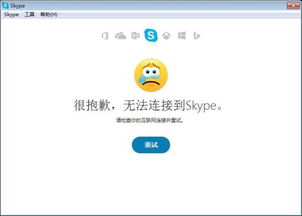
想要在电脑上双开Skype,其实超级简单。首先,你需要在桌面上找到Skype的快捷方式。右键点击这个快捷方式,选择“发送到”里的“桌面快捷方式”,这样你就在桌面上有了两个Skype的快捷图标。
接下来,选中其中一个快捷图标,再次右键点击,选择“属性”。在弹出的属性对话框中,找到“目标”这一栏,你会在路径的最后看到“Skype.exe”。在这个路径的末尾,加上一个空格,然后输入“--secondary”,这样你的目标路径就变成了“C:\\Program Files (x86)\\Microsoft\\Skype for Desktop\\Skype.exe --secondary”。
点击“确定”保存设置,然后双击这个修改后的快捷方式,你就会发现,一个新的Skype窗口已经打开了,这就是你的第二个Skype账号。
二、完全多开,随心所欲
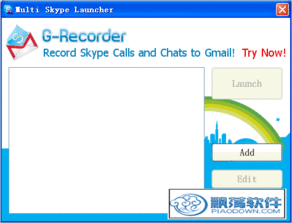
如果你想要多开更多的Skype账号,方法也是类似的。首先,你需要创建一个新的快捷方式,按照上面的步骤,在目标路径中添加“--secondary”和相应的数据路径。
比如,第一个账号的数据路径是“%appdata%\\Microsoft\\Skype for Desktop\\profile1”,那么第二个账号的数据路径就是“%appdata%\\Microsoft\\Skype for Desktop\\profile2”,以此类推。
在创建新的快捷方式时,记得将数据路径中的“profile1”替换成相应的数字,比如“profile2”、“profile3”等等。这样,每个账号都会有自己独立的数据路径,互不干扰。
三、注意事项,避免麻烦
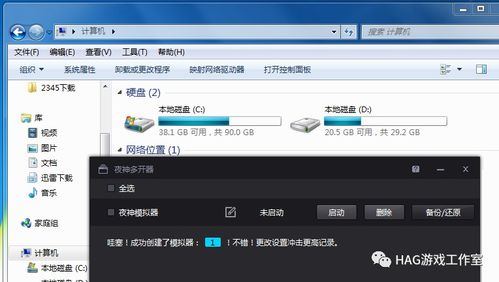
在使用多开Skype时,也有一些需要注意的事项:
1. 账号切换:每次打开新的Skype窗口时,都需要手动登录相应的账号。如果你不想每次都手动登录,可以在每个账号的快捷方式中设置默认登录的用户名和密码。
2. 系统资源:多开Skype会占用更多的系统资源,如果你的电脑配置较低,可能会出现卡顿或者运行缓慢的情况。
3. 数据安全:由于每个账号的数据路径是独立的,所以你的聊天记录、文件等都会被分开存储。但如果你不小心删除了某个账号的数据,可能会丢失相应的信息。
四、其他方法,一网打尽
除了上述方法,还有一些其他的方法可以实现Skype的多开:
1. 使用第三方软件:市面上有一些第三方软件可以帮助你实现Skype的多开,比如“多开助手”等。
2. 虚拟机:如果你有足够的硬件资源,可以在电脑上安装多个操作系统,每个系统安装一个Skype,这样就可以实现多开。
3. 远程桌面:使用远程桌面功能,可以在一台电脑上同时登录多个账号。
电脑上多开Skype的方法有很多,你可以根据自己的需求选择合适的方法。不过,无论哪种方法,都要注意保护好自己的账号信息,避免泄露。现在,你学会如何在电脑上多开Skype了吗?快去试试吧!
